华为手机功能强大,拍照能力出色,成为用户捕捉生活美好瞬间的最爱。但是,如果您想将华为手机中的照片备份到Mac电脑或在Mac上编辑和共享照片,您可能会遇到一些困难。这是因为华为手机和Mac电脑的兼容性不是很好,不能像Windows电脑那样简单地通过USB连接。那么,有没有办法将华为手机中的照片传输到Mac上呢?
答案是肯定的。事实上,有不止一种方法可以帮助您完成这项任务。本文将介绍如何将照片从华为传输到Mac的六种方法。
如何将照片从华为 P30/P40 Lite 传输到Mac ?最简单的方法是使用第三方软件。 Coolmuster Android Assistant是一款专业的Android数据管理软件,为用户提供便捷的解决方案。通过该软件,您可以轻松管理华为手机上的各种数据并将其传输到Mac ,包括但不限于照片、视频、音乐、联系人、消息和应用程序。
更方便的是,该软件支持将华为手机数据一键备份到Mac电脑上,保证数据安全可靠。除了完美支持华为手机外,还兼容三星、Vivo、OPPO等其他手机品牌,为用户提供更广泛的应用。
Coolmuster Android Assistant的主要功能
请按照以下步骤了解如何通过Coolmuster Android Assistant将照片从华为传输到Mac :
01安装并启动软件后,您最初可能会遇到以下工具箱。请导航至“ Android Assistant”模块以访问Coolmuster Android Assistant 。

02使用数据线或Wi-Fi将华为手机连接到Mac 。连接成功后,您将看到以下界面。

03在左侧边栏菜单中,选择“照片”即可查看手机上的所有图片。检查您要传输的照片,然后单击“导出”开始传输过程。

阅读更多:
Android File Transfer 是一款由 Google 开发的免费软件,可让您浏览文件并将其从Android设备传输到Mac电脑,包括照片、视频、音乐等。如果您想使用Android文件传输将照片从华为手机传输到Mac ,请按照以下步骤操作:
步骤 1. 在Mac计算机上下载并安装Android文件传输软件,然后启动它。
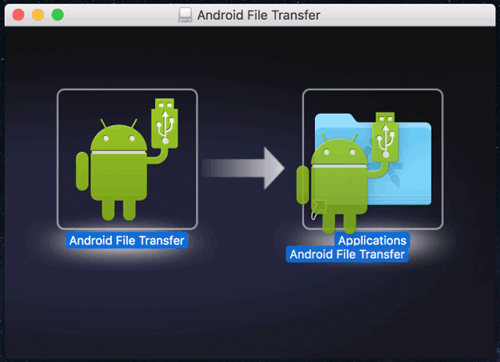
步骤2.使用USB数据线将华为手机连接到Mac电脑,然后在手机上选择“文件传输”模式。
步骤3.等待软件识别您的华为手机,然后在软件界面上找到您手机的存储空间并打开它。
步骤 4. 在手机的存储空间中,找到存储照片的文件夹(通常是 DCIM 或图片文件夹),然后将其打开。
步骤 5. 选择要传输到Mac照片,然后将它们拖到Mac计算机上的文件夹中以开始传输。
可能喜欢:
Android文件传输 ( Windows / Mac ) - 将Android文件传输到计算机/从计算机传输 Android 文件
Android文件传输不起作用?尝试我们提供的这些修复方法!
华为HiSuite是华为开发的一款免费软件,可让您管理华为手机的各种数据并将其传输到Mac电脑。不过,它仅兼容华为和荣耀品牌手机。以下是如何使用华为HiSuite通过USB将照片从华为传输到Mac具体步骤:
步骤1.在Mac计算机上下载并安装Huawei HiSuite软件,然后启动它。
步骤2.使用USB数据线将华为手机连接到Mac电脑,然后在手机上启用HDB模式。
步骤3.等待软件识别您的华为手机,然后选择软件界面上的“图片”选项,即可查看手机上的所有照片和相册。

步骤 4. 选择要传输到Mac的照片或相册,然后单击“导出”按钮,选择保存位置,传输将开始。
也可以看看:
蓝牙是一种无线通信技术,可让您在不同设备之间传输数据,包括照片、视频、音乐等。它的缺点是传输速度慢,不支持批量传输,只允许一张一张地传输照片。如果您想使用蓝牙连接华为手机并将照片传输到Mac ,您需要按照以下步骤操作:
步骤 1. 在Mac计算机上,打开“系统偏好设置”并选择“蓝牙”选项,确保蓝牙已启用。
步骤2.在华为手机上,打开“设置”,然后选择“蓝牙”选项,确保蓝牙已启用。扫描附近的可用设备,找到您的Mac计算机的名称,单击它,然后将其配对。

步骤 3. 在Mac计算机上接受配对请求,输入或确认配对码,并建立蓝牙连接。
步骤4.在华为手机上,打开图库应用程序,选择要传输到Mac照片,然后单击“共享”按钮。选择“蓝牙”选项,找到您的Mac计算机的名称,单击它,然后开始传输。
Huawei Share是华为开发的无线传输技术,可实现华为与荣耀品牌设备之间的快速数据传输,包括照片、视频、音乐、文件等。传输速度很快,但仅兼容华为和荣耀品牌设备,并且要求两台设备距离较近,在10米以内。以下是如何使用Huawei Share将照片从Huawei P30/P40 Lite传输到Mac :
步骤 1. 在Mac计算机上,打开“系统偏好设置”,然后选择“共享”选项。确保启用“文件共享”,并记住您的Mac计算机的名称和 IP 地址。
步骤2.在华为手机上,打开“设置”,然后选择“设备连接”选项。启用“Huawei Share”,然后点击“多屏协作”。扫描附近的可用设备,找到您的Mac计算机的名称,然后单击它以建立连接。

步骤3.在Mac电脑上接受连接请求,输入或确认连接代码,建立Huawei Share连接。
步骤4.在华为手机上,打开“图库”应用程序,选择要传输到Mac照片,然后单击“共享”按钮。选择“Huawei Share”选项,找到您的Mac计算机的名称,然后单击它开始传输。
步骤5.在Mac电脑上,打开“Finder”,然后在侧边栏中找到您的华为手机的名称。单击它可以查看手机上的所有文件夹。打开“图片”文件夹即可查看传输的照片。
不能错过:
Image Capture 是一款适用于Mac电脑的内置应用程序,可让您从连接到Mac的设备(包括相机、扫描仪、iPhone、iPad、iPod touch 等)浏览和传输照片和视频。如果您想使用图像捕捉应用程序将照片从华为手机传输到Mac ,您需要按照以下步骤操作:
步骤1.使用USB数据线将华为手机连接到Mac电脑,然后在手机上选择“文件传输”模式。
步骤2.打开Mac计算机上的“应用程序”文件夹,然后找到并打开“图像捕捉”应用程序。
步骤3.在应用程序界面上,找到您的华为手机的名称,点击它,您将看到手机上的所有照片和视频。
步骤 4. 选择要传输到Mac的照片,然后在右下角选择目的地,然后单击“导入”或“全部导入”按钮开始传输。

以上是介绍从华为手机将照片传输到Mac六种方法。您可以根据自己的喜好和情况选择最适合您的方法。无论您选择哪种方法,我们都建议定期备份您的照片,以防止意外数据丢失或损坏。如果您想一次性成功传输,我们建议使用Coolmuster Android Assistant 。我们希望这篇文章对您有所帮助。如果您有任何疑问或建议,请随时在下方留言,我们会尽快回复。感谢您的阅读。
相关文章:
华为数据传输完整指南:7个你可能不知道的令人惊讶的华为传输工具